פרסומת
גל הנוסטלגיה הוא אחת המתנות הגדולות ביותר שמקורו בשמות התמונות שלך כראוי. וזה לא מטלה כשיש לך כלים כמו Adobe Photoshop ו- Lightroom.
אבל היום בואו לנסות כלי אחר שמציע אפשרויות חזקות לשינוי שם של כל התמונות שלכם בלחיצת כפתור. Adobe Bridge CC הוא מנהל הנכסים הדיגיטליים של Adobe Creative Suite.
כיצד לשנות שמות של תמונות באמצעות Adobe Bridge
Adobe Bridge הוא דפדפן קבצים המציג בפניכם את כל נכסי המדיה הדיגיטלית שלכם במסך אחד. כדי לשנות שם של תמונה אחת, לחץ לחיצה אחת על שם הקובץ והקלד את השם החדש. לחץ על הכרטיסיה כדי לעבור לתמונה הבאה או לבחור תמונה אחרת בעזרת העכבר.
אבל Adobe Bridge מעניק לך כלי ייעודי כאשר ברצונך לשנות שם של הרבה קבצים בפעם אחת:
- בחר את כל הקבצים בלוח התוכן. ללחוץ Cmd + A (macOS) או Ctrl + A (לנצח). או בחר את הקובץ הראשון... החזק הסטה ובחר את הקובץ האחרון בקבוצה שברצונך לשנות שם.
- לך ל כלים> שינוי שם אצווה להצגת תיבת הדו-שיח.
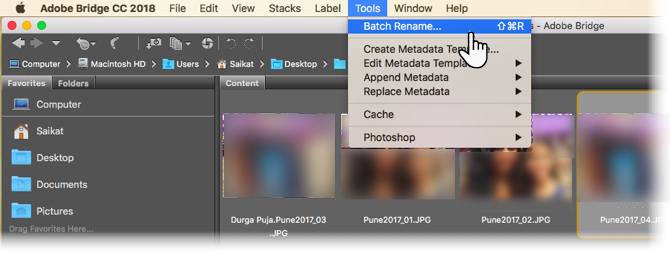
- בחר תיקיית יעד עבור הקבצים ששונו. ניתן להעתיק אותם או להעביר אותם באופן אוטומטי. אתה יכול גם לבחור לשנות את שם הקבצים באותה תיקיה שהם נמצאים.
- בחר אחת או שלב מבין עשר אפשרויות שינוי השם שמופיעות תחת
שמות קבצים חדשים. השתמש בכפתור "+" או "-" כדי להוסיף או לחסר את השילובים. לדוגמה, אתה יכול להשתמש בשילוב של מחרוזת טקסט ומספר רצף. לחלופין, מחרוזת טקסט והתאריך / השעה כסיומת.

- בדוק את התצוגה המקדימה של הקבצים ששמו שונה תחת תצוגה מקדימה כאשר אתה יוצר את שם הקובץ החדש שלך.
- ניתן גם לשמור על שם הקובץ הישן כמטא נתונים. בדוק את האפשרות והיא תאפשר לך לחזור לשם הקובץ המקורי מאוחר יותר.
- כדי להבטיח תאימות למערכת ההפעלה בה אתה משתמש, בחר בתיבת הסימון עבור מערכת ההפעלה הספציפית. אתה יכול לבדוק את שלושתם.
- לחץ על כפתור שינוי שם בראש כדי להתחיל בתהליך האצווה. תוכלו לשים לב שכל התמונות משתנות מייד לשם הקובץ החדש.
מתכננים להשתמש באותו מבנה שמות מאוחר יותר? עבור לראש תיבת הדו-שיח ושמור את זה בתור קביעה מוגדרת מראש ותן לו שם בלתי נשכח. יש מספר שיטות בהן תוכלו להשתמש כדי לשנות את שמות התמונות שלכם כיצד לשנות את שם האצווה & למחוק המונים קבצים ב- Windowsהאם אתה מושך את השיער שלך כיצד לשנות שם או למחוק מאות או אלפי קבצים? רוב הסיכויים שמישהו אחר כבר קירח והבין את זה. אנו מראים לכם את כל הטריקים. קרא עוד . אבל הטריק הוא לעשות את זה מוקדם, כך שהקבצים שלך לא יהפכו לבור שפיכה כאוטי.
קרדיט תמונה: benjaminjk / Depositphotos
גלה עוד על: אדובי, Adobe Creative Cloud, עריכת תמונות אצווה, ניהול קבצים.

